이번 시간에는 이전 글에서 작성한 초갓성비 TiVo Stream 4K(이하 티보)에서 스크린샷을 찍는 방법에 대해 알아보고자 합니다. 이전 글에서의 스샷은 티보에서 직접 찍은 스크린샷이 아닌 캡처보드를 이용해서 찍은 건데요. 이번엔 티보 자체에서 스샷을 찍는 방법입니다.
자 그럼 시작하도록 하겠습니다.
준비물 :
티보
Button Mapper:Remap your keys (Button Mapper: Remap your keys - Apps on Google Play)

1. 위 이미지처럼 준비물의 앱인 Button Mapper:Remap your keys앱을 설치를 해줍니다. 여기서 모르시는 분들을 위해서 잠깐 설명을 드리자면 앱 설치에 TV OS와 모바일OS의 차이점은 아래와 같습니다. 참고하세요.
TV OS : 흔히 말하는 셋탑박스 또는 안드로이드 TV 박스에 설치되어 있는 OS이며 TV OS 플레이 스토어 앱과 모바일 안드로이드 OS에 있는 플레이 스토어 앱 모두를 설치할 수 있습니다.
안드로이드 OS : 흔히 말하는 스마트폰에 사용되는 OS이며 TV OS와는 다르게 TV OS 앱은 설치가 안되며 오로지 스마트폰용 플레이 스토어 앱만 설치가 됩니다.

2. 위 이미지처럼 Button Mapper:Remap your keys 앱을 사용하기 위해서는 접근성에서 사용을 해줘야 합니다. 접근성 메뉴로 진입합니다.
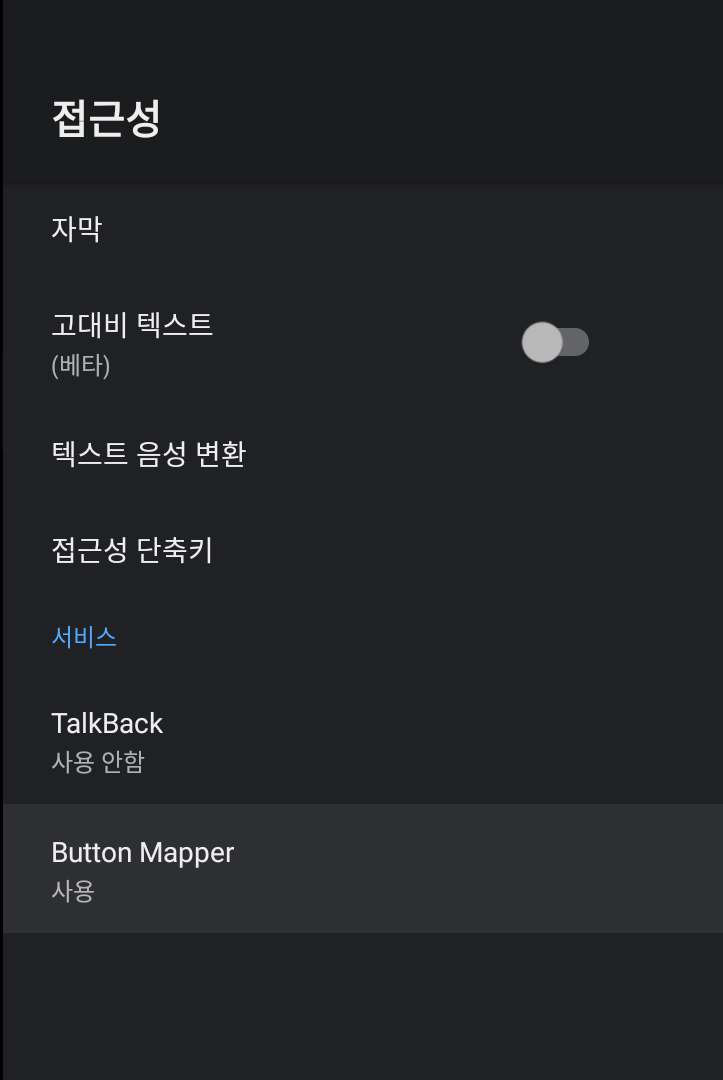
3. 위 이미지처럼 접근성에서 Button Mapper 를 눌러 진입합니다.

4. 위 이미지처럼 사용을 선택합니다.
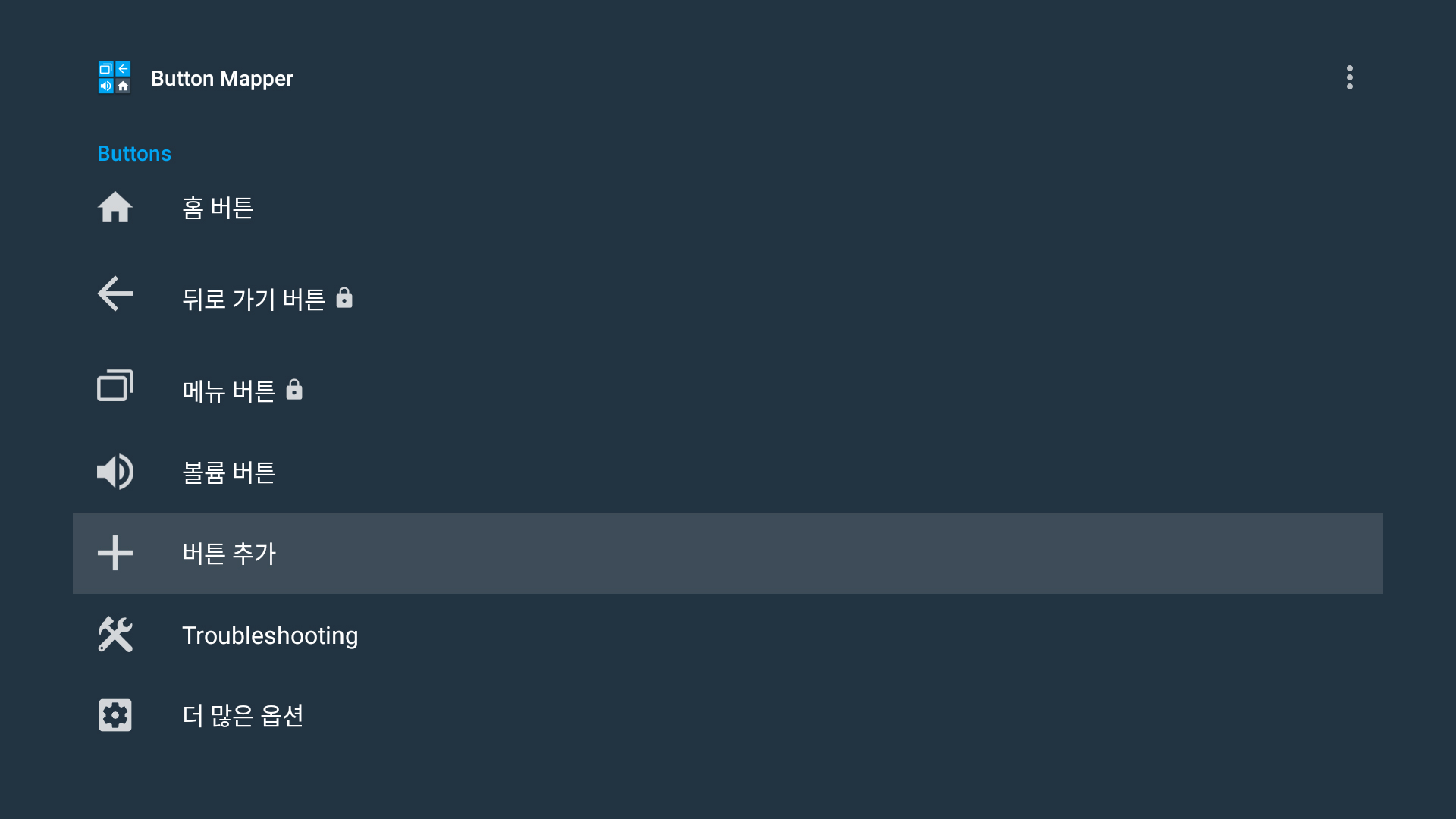
5. 위 이미지처럼 버튼 추가를 눌러줍니다.
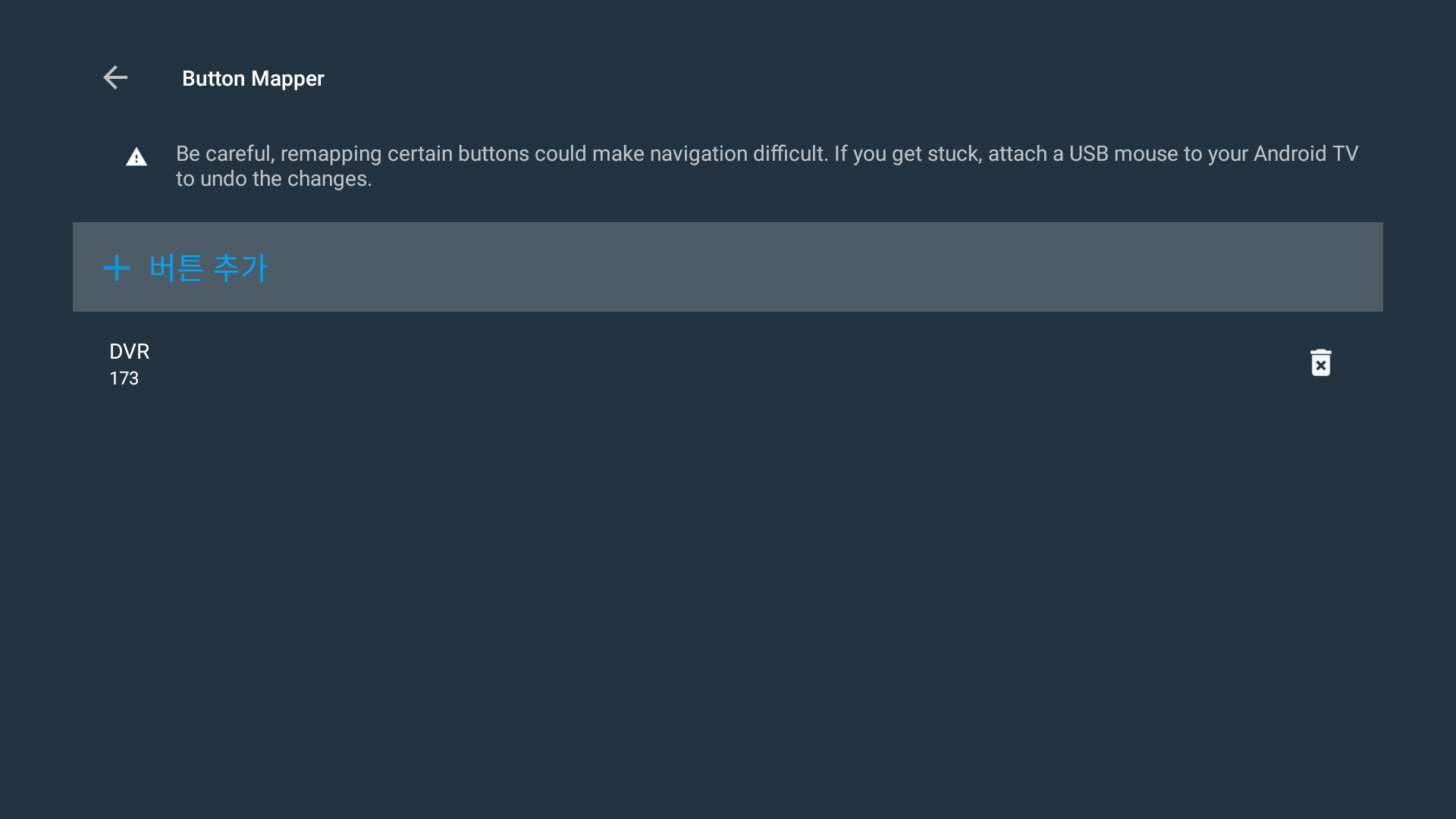
6. 위 이미지처럼 + 버튼 추가를 누르고 나서 원하는 버튼을 눌러주면 됩니다. 필자는 티보 로고 버튼으로 하였습니다. 필자는 이미 버튼을 추가해서 이 글 작성에 스샷들을 사용하고 있기 때문에 이미 DVR 버튼이 있습니다.
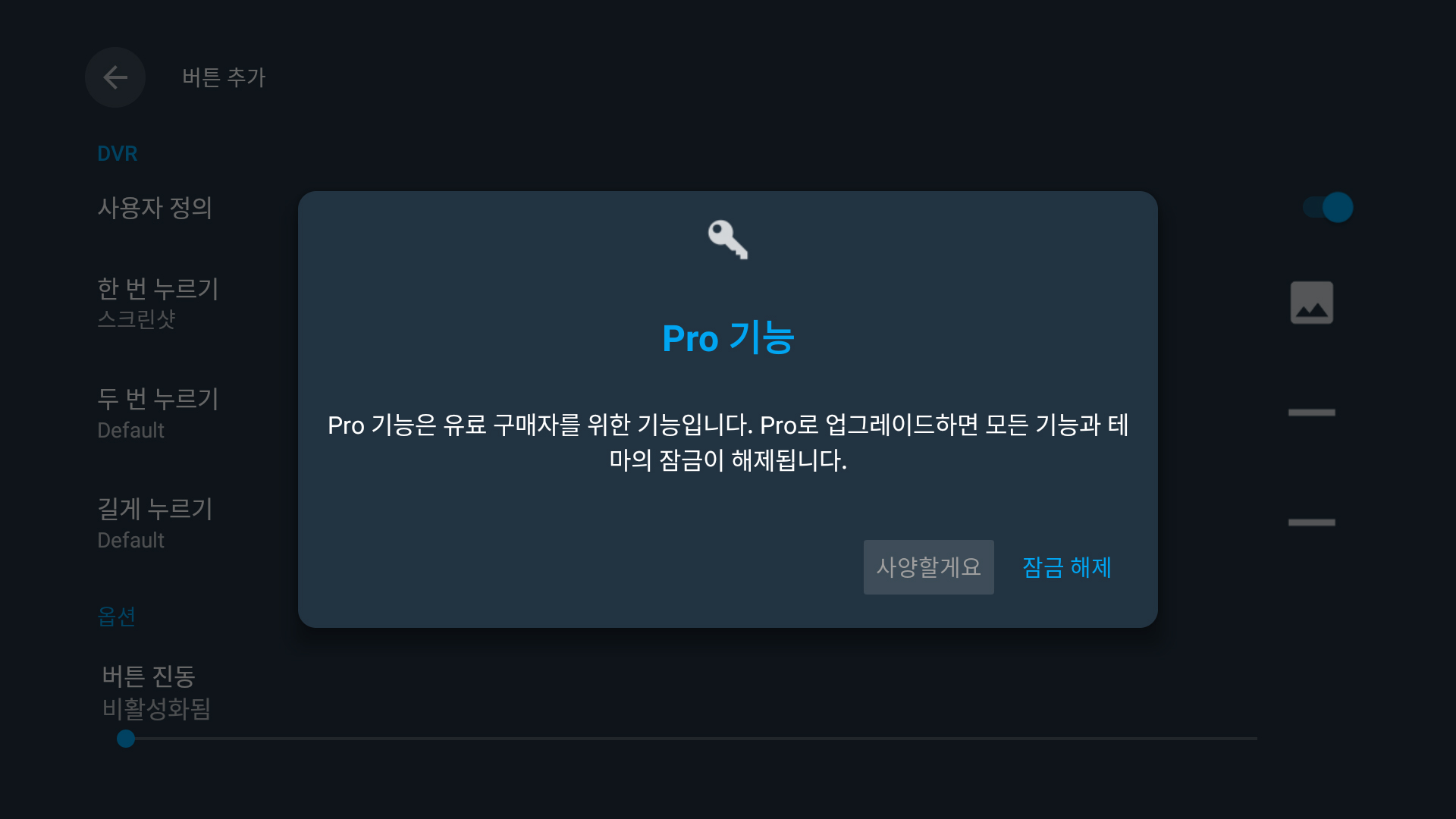
7. 위 이미지처럼 Pro 기능 창이 뜨면 사양할게요를 눌러줍니다. 무료로도 충분히 사용 가능합니다.
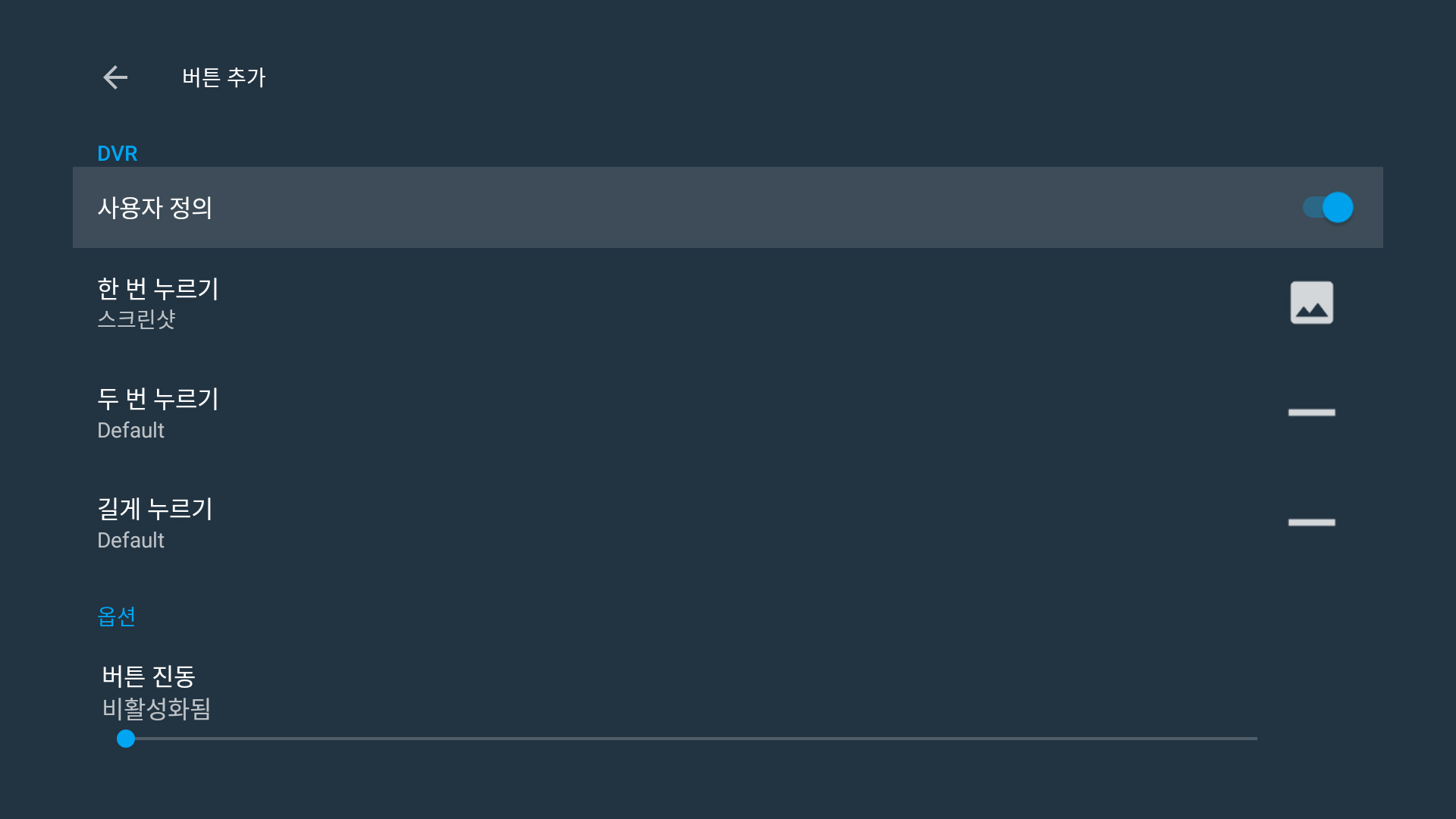
8. 위 이미지처럼 사용자 정의를 선택하고 티보 로고 버튼을 한번 누르면 스샷이 찍힐 수 있게 한 번 누르기를 눌러줍니다.
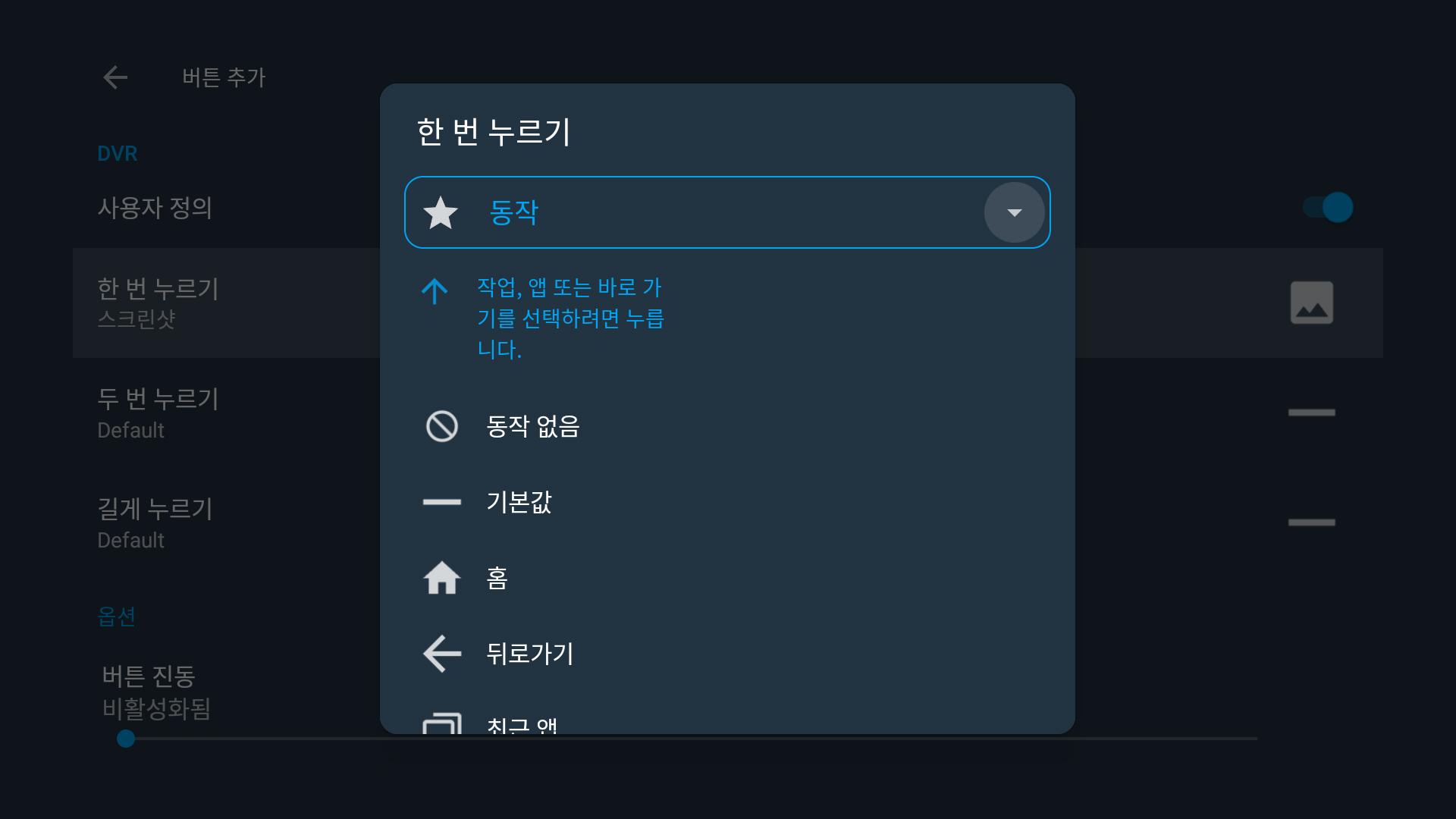
9. 위 이미지처럼 스크린샷은 동작 안에 있으므로 ★ 동작을 선택해 줍니다.
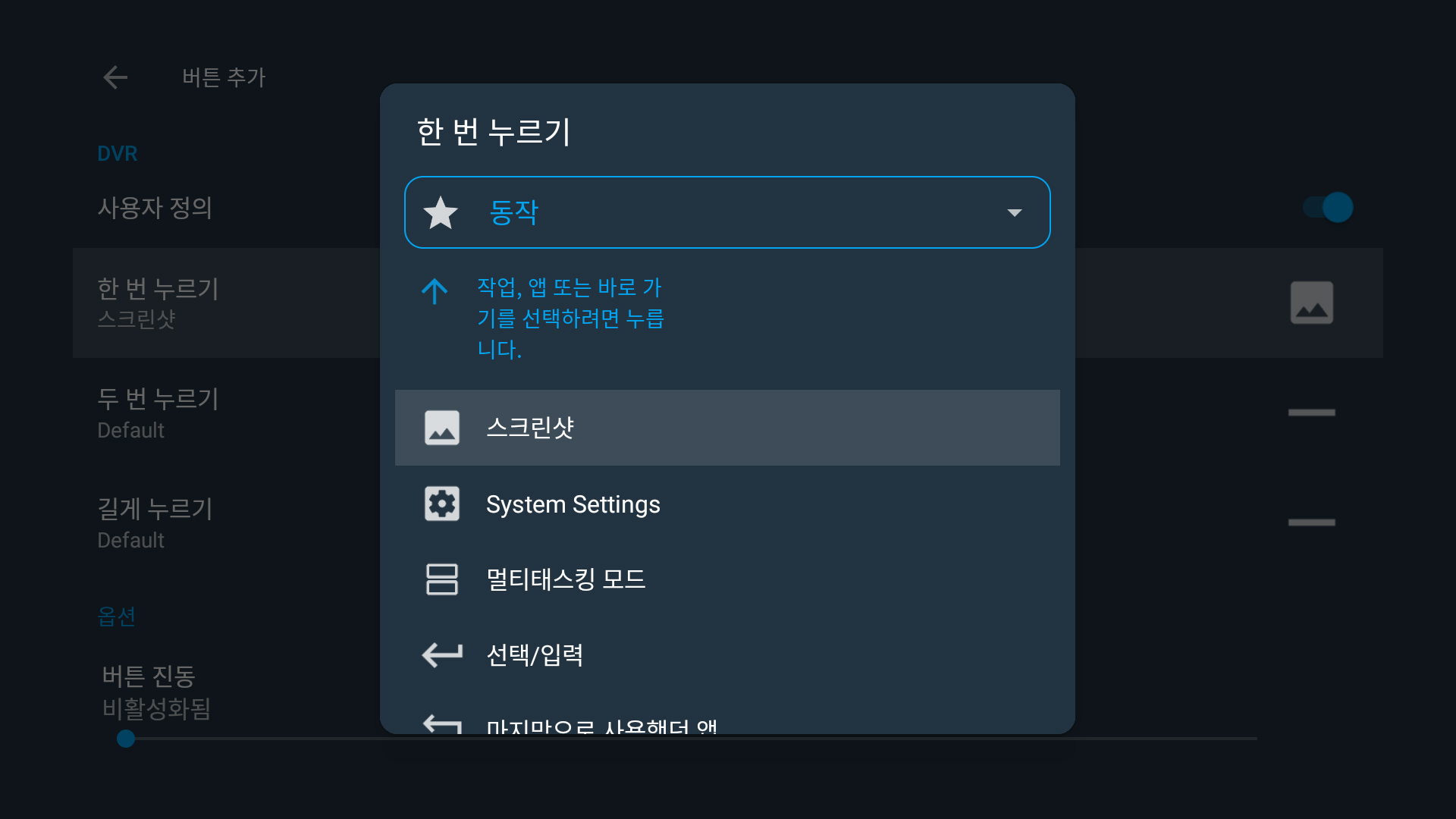
10. 위 이미지처럼 스크린샷을 선택하면 끝.
이상 티보에서 스크린샷을 찍을 수 있는 버튼을 만들어 본 방법이었습니다.
그럼 다음 글에선 좀 더 좋은 글로 다시 찾아뵙겠습니다.





댓글